Pro/ENGINEER 2000i2
Pro/MOLDESIGN и Pro/CASTING
Создание Результирующей Формовки или
Отливки
Относительно Создания Результирующей Формовки или Отливки
Как только все объемы будут определены, можно извлечь их из заготовки или
матрицы для создания компонентов литейной формы или охлаждаемой матрицы. Также можно создавать
результирующую формовку или отливку, заполняя полость формовки или отливки через литниковую втулку,
литники и питатели. Нет необходимости извлекать все объемы; иногда можно создавать промежуточные
объемы.
Извлечение Компонентов Литейной Формы или Матриц
Компоненты литейной формы или матрицы создаются заполнением предварительно
заданных объемов литейной формы твердым материалом. Этот процесс, выполняемый автоматически,
называется экстрагированием (extracting).
Элемент извлечения ищет объемы литейной или пресс-формы на уровне сборок для
извлечения в детали. Если результатом разделения становится более двух объемов, система запрашивает
классифицировать принадлежность извлеченной детали одному из объемов.
После извлечения, компоненты литейной формы или матрицы становятся
полнофункциональными деталями Pro/ENGINEER; они могут быть вызваны в режиме Part, использоваться в
чертежах,
механически
обрабатываться в Pro/NC. Могут быть добавлены новые конструктивные элементы,
типа фасок,
скруглений, охлаждаемых каналов, уклонов и литниковых систем.
Извлечение Компонента Литейной Формы или Матрицы
1. Выберите, MOLD (CAST) > Mold Comp (Die Comp) > Extract (Make Solid).
2. Выберите название объема литейной формы (матрицы) для извлечения
из списка названий.
3. Система заполняет указанный объем твердым материалом. Компонент (матрица)
отображается белым
цветом. Название результирующей детали соответствует названию объема. Если
деталь с таким именем
уже существует в активной памяти, система запрашивает выбрать другое название
для компонента.

Извлечение Компонента или Матрицы
Извлеченный компонент или матрица сохраняют ассоциативность с родительским
объемом; при изменении объема, компонент или матрица обновляются при регенерации
модели литейной формы.
Для отображения размеров извлеченного компонента или матрицы в любом режиме Pro/ENGINEER
выберите Query Sel для выбора геометрии, которая ссылается на
ссылочную модель.
Последствия Переименования Объема Литейной формы или
Матрицы
Изменение названия объема литейной формы или матрицы не влияет на название
компонента литейной формы или матрицы, который уже был извлечен из объема.
Ассоциативность между компонентом или матрицей и объем все еще существует, даже
если имена различаются. Однако, если требуется, чтобы имена соответствовали:
-
Если компонент или матрица не сохранены, удалите его и извлеките снова.
-
Если он был сохранен, вызовите его в режиме Part (с моделью литейной формы в сессии), переименуйте деталь и сохраните модель литейной или пресс-формы.
Удаление Компонента или Матрицы
Если извлеченный компонент не удовлетворителен, он может быть удален из формы в
сборке. Выберите Delete в меню MOLD COMP. Деталь не удаляется этой
операциуй. Удалите деталь из базы данных.
Создание Результирующей Литейной или Пресс-формы
Этот шаг позволяет создать фактическую результирующую формовку или отливку,
заполняя литейную форму или полость матрицы, в том виде, в котором они в
настоящий момент определены через центральный литник, литники и питатели
расплавленным материалом.
Обратите внимание: результирующая формовка или
отливка могут быть созданы только после того, как были созданы компоненты
извлечения или матрицы.
Результат создается путем определения объема, остающегося в заготовке после
вычитания извлечения. Затем, он может быть передан в Pro/NC для удаления
избыточного материала; или передан в режим Part, где можно вычислять его
масс-инерционные характеристики, проверять соответствие уклона и сгенерировать
сетку (FEM) для анализа потоков. Результирующая формовка или отливка
вычисляются, используя следующую формулу:
Результирующая формовка или отливка = (сумма геометрии всей текущей заготовки
или матрицы, вырезы на уровне сборки, которые пересекают заготовку или матрицу –
все извлеченные детали - отверстия с гарантированным зазором выталкивателя).
1. Для сборки формы, выберите MOLD > Molding
> Create.
Обратите внимание: в один момент времени в
модели может существовать только одна формовочная деталь, поэтому Create
и Delete появляются в зависимости от текущего состояния формовки. См.
Удаление Существующей Результирующей Формовки или Отливки.
Для сборки отливки выберите CAST > Cast Model > Create > Cast Result.
2. Введите имя результирующей формовки или
отливки. Результирующая формовка или отливка будут созданы.
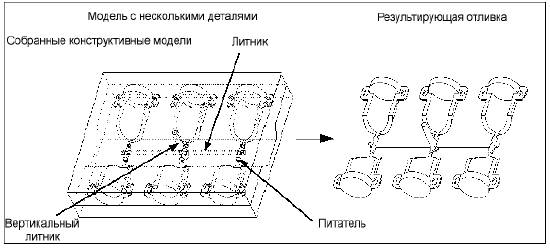
Результирующая Отливка
Удаление Результирующей Формовки или Отливки
1. Для сборки пресс-формы, выберите MOLD
> Molding > Delete. Для сборки литейной формы, выберите CAST >
Cast Model > Delete > Cast Result.
2. Подтвердить Ваш запрос на удаление
результирующей формовки или отливки, вводя y в ответ на запрос.
Обратите внимание: Если результирующая формовка
или отливка уже были сохранены, файл детали при этой операции не удаляется.
Используйте соответствующие команды управления файлами для удаления детали из
базы данных.
Меню MOLD/CAST OPEN
Эмуляция процесса открытия литейной или пресс-формы позволяет проверить
правильность конструкции. Можно определить перемещения для любой сборки, кроме
ссылочной модели и заготовки или матрицы. Бывает удобно перенести ссылочную
модель и заготовку или матрицу на скрытый слой до открытия литейной или
пресс-формы.
Процесс открытия литейной или пресс-формы - ряд шагов, каждый из которых
содержит одно или более перемещений. Перемещение - команда на движение для
одного или более членов в указанном направлении на указанную величину. Меню MOLD
OPEN (DIE OPEN) содержит следующие команды:
-
Define Step - определяет шаг открытия литейной или пресс-формы на указанное перемещение для членов литейной или пресс-формы. Для каждого шага можно контролировать соударения и уклон.
-
Delete - удаляет существующий шаг. Введите номер шага.
-
Modify - изменяет существующий шаг. Введите номер шага. Используйте команды меню DEFINE STEP для добавления и удаления перемещений или для контроля соударений.
-
Mod Dim - изменяет величины отступов. Выберите перемещаемый объект для отображения отступа. Изменение величины отступа воздействует на все объекты, включенные в этот шаг.
-
Reorder - переупорядочивает шаги открытия литейной или пресс-формы. Введите номер переупорядочиваемого шага, затем введите его новый номер.
-
Explode - выполняет процесс открытия литейной или пресс-формы, как он был определен. При выборе Explode, все члены литейной или пресс-формы возвращаются в их исходное положение. Нажмите <Enter> для отображения первого шага. Объекты, включенные в перемещение первого шага, перемещаются на указанный отступ. Продолжайте нажимать <Enter> для последовательного отображения всех шагов.
Правила
Правила, которые необходимо помнить при определении шагов для открытия литейной
формы:
-
Каждый шаг может содержать различные перемещения, которые выполняются одновременно.
-
Объект может быть включен только в одно перемещение за шаг.
-
Перемещение может включать несколько объектов, но они все должны смещаться в одном направлении на одну величину.
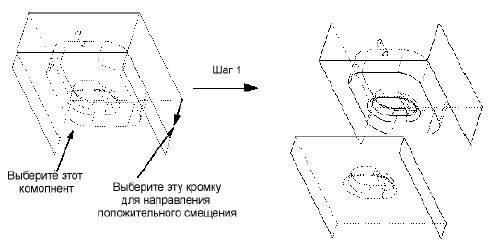
Определение Перемещения
Определение Последовательности Открытия Литейной или
Пресс-формы
1. Убедитесь, что все компоненты литейной
или пресс-формы извлечены, результирующие формовки или отливки созданы, а
ссылочная деталь и заготовка или матрица - скрыты.
2. Выберите MOLD (CAST) >
Mold Opening (Die Opening) > Define Step >
Define Move.
3. Выберите объекты для перемещения и
выберите Done Sel.
4. Выберите линейную кромку, ось или
плоскость для указания направления. Объекты перемещается параллельно кромке или
оси, или перпендикулярно плоскости.
5. Введите величину смещения. Красная
стрелка указывает положительное направление. Если требуется перемещение в
противоположном направлении, введите отрицательную величину смещения.
6. При необходимости, проверьте соударение
для текущего перемещения.
7. Определите дополнительные перемещения для
этого шага или выберите Done из меню DEFINE STEP. Объекты
появляются в их новых положениях.
8. Продолжайте определять шаги для открытия
литейной формы. После каждого шага модель литейной формы перерисовывается.
9. По завершении, выберите Done/Return
из меню MOLD OPEN. Компоненты литейной формы возвращаются в их первоначальное
положение.
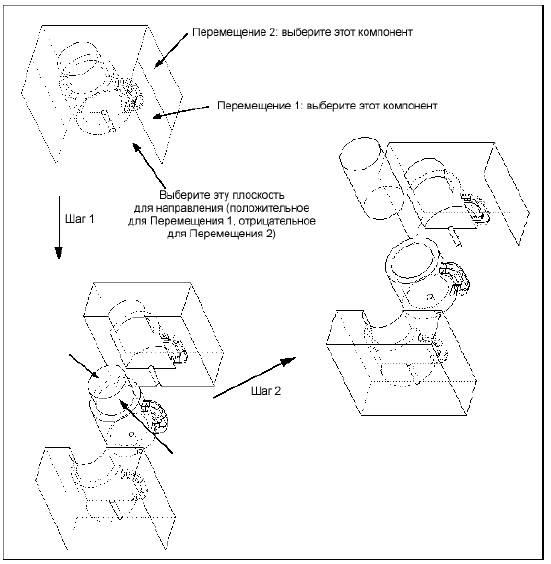
Открытие Пресс-Формы
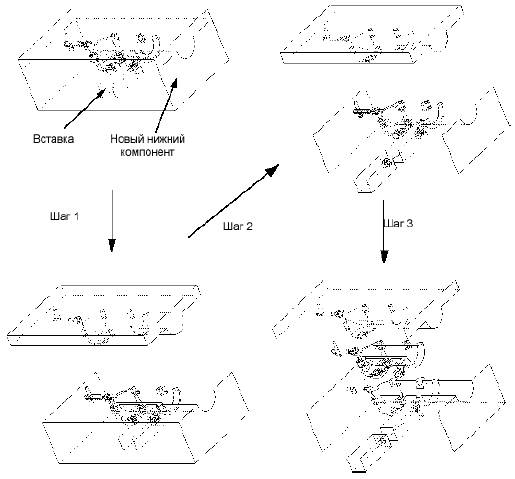
Скорректированная Конструкция Пресс-формы
Проверка на Соударение
Можно производить системную проверку перемещающихся деталей на соударение, по
отношению к их статическому положению, для каждого определяемого хода.
1. После определения хода, выберите
Interference из меню DEFINE STEP.
2. Выберите Static Part.
3. Выберите деталь для проверки. Система
проверяет перемещающийся объект на соударение со статической деталью и выдает
результаты. Если соударение обнаружено, оно обозначается подсвечиванием
соответствующего объема желтым цветом.
4. Еще раз выберите Static Part
для выполнения проверки на соударение относительно другой статической
детали, или выберите Done/Return из меню MOLD INTER. Если
соударение будет обнаружено, можно удалить перемещение и выполнить другой путь
открытия литейной формы. Иногда, вероятно, придется пересматривать компоненты
литейной формы.
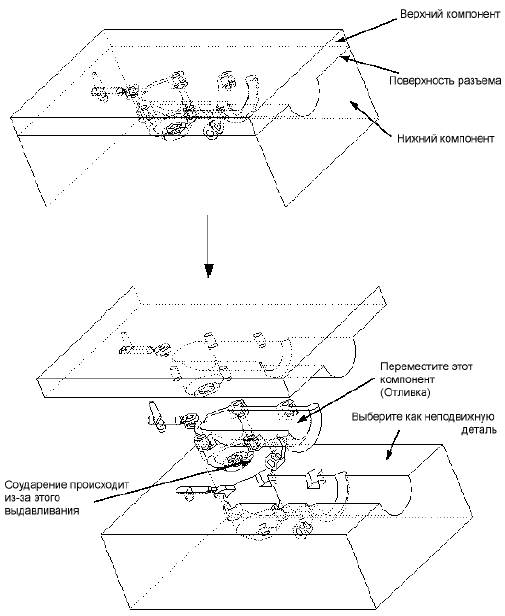
Проверка на соударение